Vicigers 曾经不小心删除过 HP 上的重要文件夹或文件吗?不用担心,因为有 如何恢复文件夹 在android上很容易删除。
除了删除文件夹时的偶然因素或非偶然因素外,事实证明还有其他因素也是本案的触发因素。
例如,如果 维格人 更新、root 或将 Android 重置为出厂设置,您还可能意外删除 Android 上的所有数据和文件夹。
最便宜的 MLBB 钻石!


 鲁迪·斯托雷兹
鲁迪·斯托雷兹

 托普莫尔
托普莫尔

 鲁迪·斯托雷兹
鲁迪·斯托雷兹

 鲁迪·斯托雷兹
鲁迪·斯托雷兹

 鲁迪·斯托雷兹
鲁迪·斯托雷兹

 托普莫尔
托普莫尔

 邦杰夫
邦杰夫

 托普莫尔
托普莫尔

 托普莫尔
托普莫尔

 鲁迪·斯托雷兹
鲁迪·斯托雷兹通常很难恢复已删除的数据 机器人.虽然可以重置,但安卓智能手机通常需要先刷机。另外,经常会出现删除的数据没有完美返回的情况,即 损坏的 或损坏。
因此,在本文中,我们将提供一种在应用程序的帮助下恢复 Android 上已删除文件夹的方法。
如何在 Android 上恢复已删除的文件夹
以下指南非常简单,不需要太多时间来恢复已删除的文件。
但是,郑重声明,我们将在下面分享的一些技巧仍然需要应用程序支持。该应用程序只有在安卓手机上下载后才能恢复删除的数据。
使用 DiskDigger
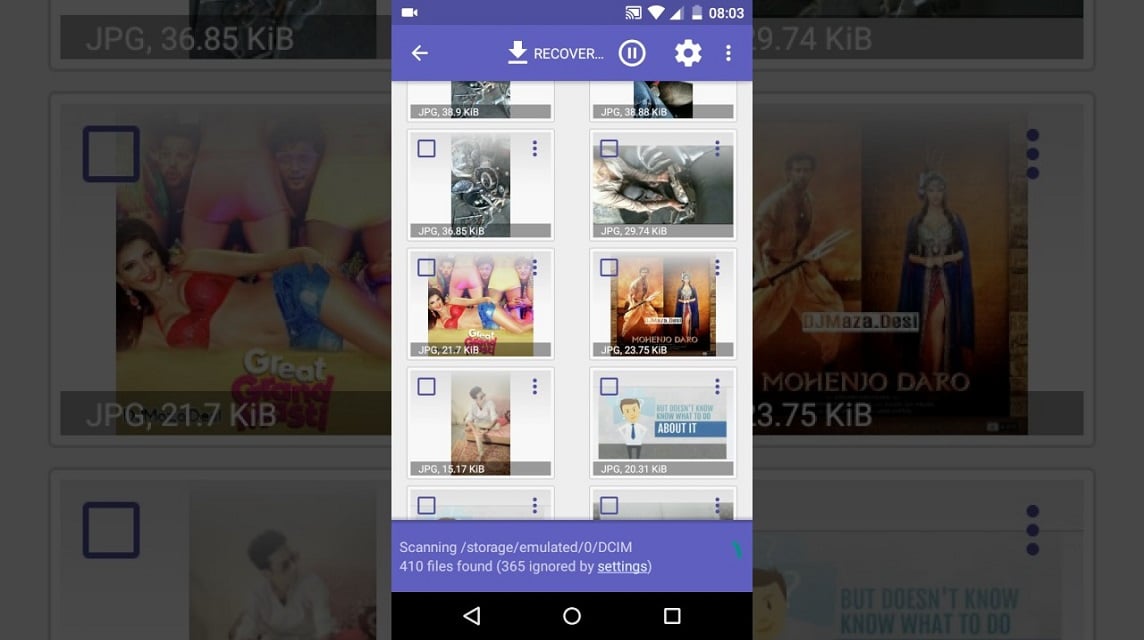
如果您因为手机被 root 而丢失了文件夹,那么这个应用程序非常适合您尝试。
- 安装应用程序 磁盘挖掘机 在 Play 商店上。
- 打开应用程序会出现一个警告,即升级到Pro。
- 这里的重点是您将被提供使用或不使用付费系统。否则,请选择“不,谢谢”选项。
- 接下来,找到已删除的目标文件夹并要将其还原。此文件夹可能位于手机的内部或外部存储器中。
- 指定格式,然后选择确定。
- DiskDigger 将执行文件夹的自动扫描,然后选择恢复选定的文件。
- 最后一步,选择保存。
- 瞧,以前删除的文件夹将重新出现。
使用取消删除器恢复
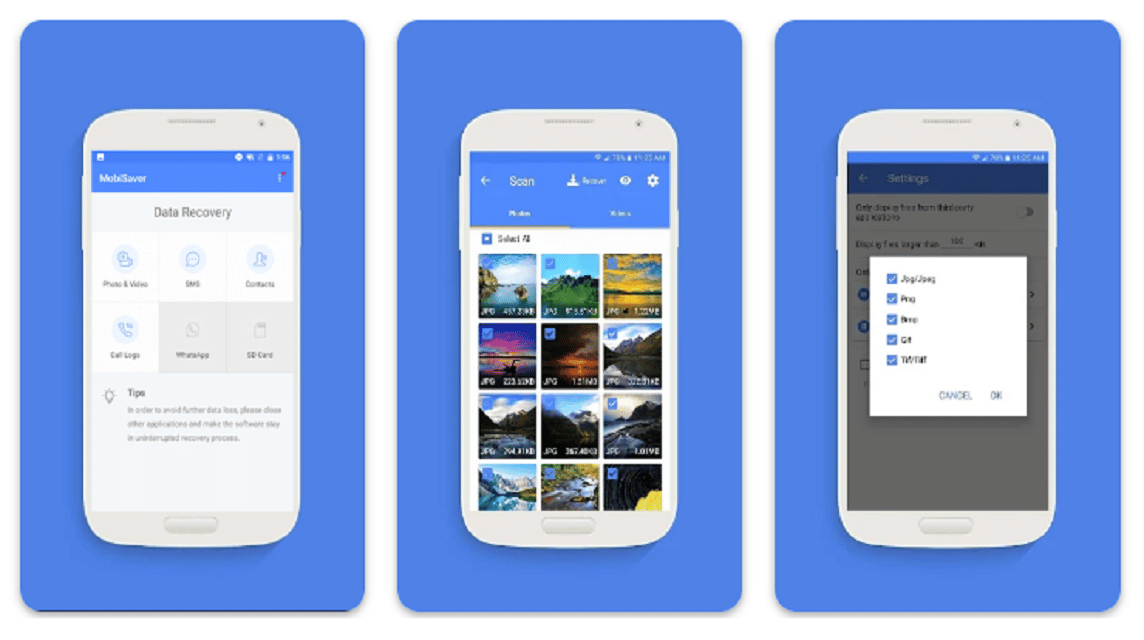
您可以选择在 Android 上恢复已删除文件夹的下一种方法是使用 Undeleter Recover 应用程序。此应用程序也非常易于使用。
但是,您必须首先对系统进行 root 才能使用它。您可以按照以下步骤使用 Undeleter Recover 应用程序取消删除 Android 上的现有文件夹。
- 安装 Playstore 上可用的 Undeleter 应用程序。
- 打开应用程序。
- 将提示您进行 root 访问。
- 按允许。
- 选择恢复文件/恢复数据菜单。
- 之后,找到要恢复的已删除目标文件夹。该文件夹可能位于手机的内部或外部存储器中。将出现选项,即 Journal Scan 和 Deep Scan。
- 如果要恢复该文件夹中的所有数据,可以使用每日扫描,而深度扫描可用于恢复某些选定的数据。
- 选择完成后,单击下方的“扫描”按钮。
- 稍等片刻,直到所需数据开始出现。当所有流程完成后,请点击应用程序右上角的按钮。
- 之前丢失的文件夹将返回。
另请阅读: 2022 年 5 款最佳 PC 游戏助推器应用
没有申请

您还可以在没有应用程序帮助的情况下将已删除的照片和视频文件恢复到 Android 手机。为此,请使用手机上可用的文件管理器。
最新的 Android 手机通常有一个提供回收站功能的文件管理器。此功能的功能类似于基于 Windows 的 PC 或笔记本电脑上的回收站。
它的工作方式是一样的,被意外删除的文件通常不会永久丢失,而是最终进入回收站。您可以通过按下重置按钮来重置它。
这是一种无需使用应用程序即可轻松恢复 Android 上已删除文件夹的方法。
另请阅读: 推荐Android Game Booster应用程序,非常好!
希望我们上面提供的信息对那些不知道如何在 Android 上恢复已删除文件夹的人有用。








